
Chromecast är ett litet tillbehör som gör det möjligt för användare att njuta av sina filmer, TV-program, foton eller vilken typ av audiovisuellt innehåll som helst direkt på deras HDTV via sina smartphones och webbapplikationer. Det låter dig också njuta av några Android-spel, göra bildspel och mycket mer. I den här artikeln kommer vi att se hur du installerar en Chromecast steg för steg .
Allt du behöver för att börja använda Chromecast på din TV
Chromecast stöder alla större mobila enheter . Detta inkluderar Android-smartphones och surfplattor, iPhones och iPads, Windows-bärbara datorer, Mac, Linux och Pixelbooks.
Det kräver ingen fjärrkontroll och låter dig bläddra i innehåll, styra uppspelning och volym direkt från din mobila enhet.
Chromecast uppdateras också automatiskt till sin senaste version av programvaran, så att du kan arbeta med de senaste applikationerna.
Det första du behöver är en Chromecast-enhet och en högupplöst TV eller någon skärmenhet med HDMI- stöd . För det andra behöver du en mobiltelefon eller surfplatta med den senaste versionen av Google Home-appen, ett Google-konto och en fungerande Wi-Fi-anslutning.
Så här ansluter du Chromecast till TV
Att installera Chromecast kräver bara några enkla steg. Chromecast-rutan levereras med en strömförsörjning för själva enheten.
- Det första steget är att ansluta ena änden av USB-strömkabeln till Chromecast-enheten och den andra änden till den medföljande strömförsörjningen.
- Därefter måste du ansluta Chromecast-enheten till HDMI-porten på din TV och strömförsörjningen till ett eluttag.
När du är klar visar TV: n en välkomstskärm för Chromecast. Om den inte visas trycker du på 'Input' eller 'Source' på TV: ns fjärrkontroll tills den visas. Välkomstskärmen visar också ditt Chromecast-enhetsnummer, vilket du behöver senare i installationsprocessen.
Så här ställer du in Chromecast steg för steg
Se till att du har WiFi eller telefon på din surfplatta aktiverad när du följer dessa steg.
Nu när Chromecast-konfigurationen har gjorts med TV: n måste du bara öppna applikationen "Google Home" som du tidigare har laddat ner på din mobiltelefon eller surfplatta.
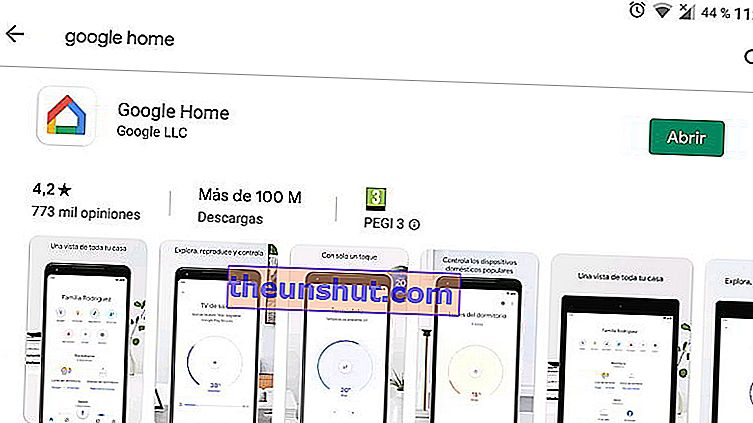
När applikationen är öppen kommer den att be dig välja ett Google-konto .
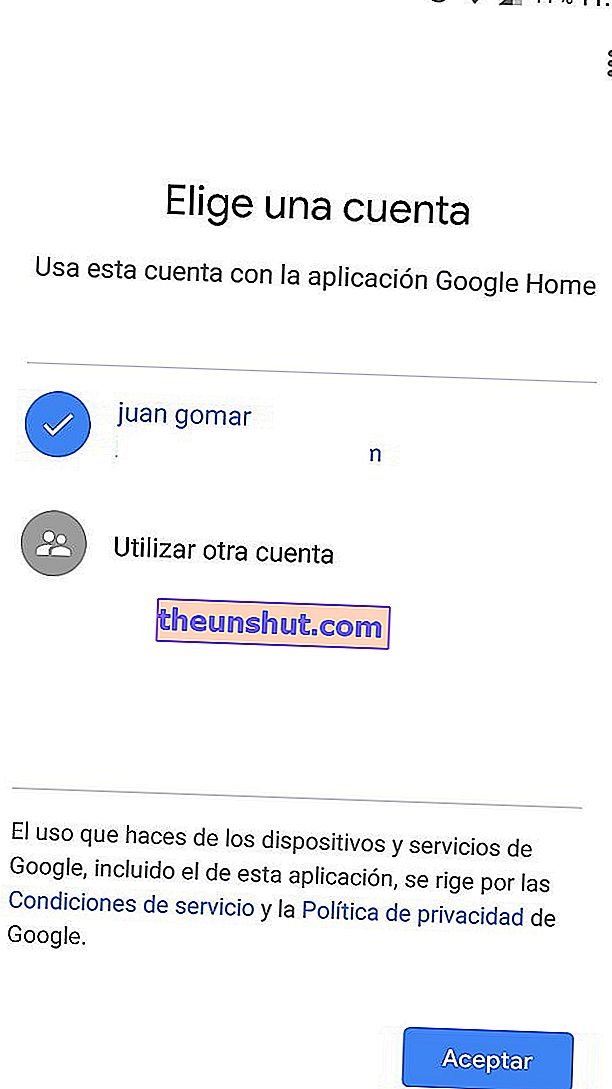
I nästa steg visar telefonen tillgängliga Chromecast-enheter att välja mellan. Om du har flera måste du välja enheten med samma nummer på välkomstskärmen. Tryck på "Fortsätt" för att gå till nästa steg.
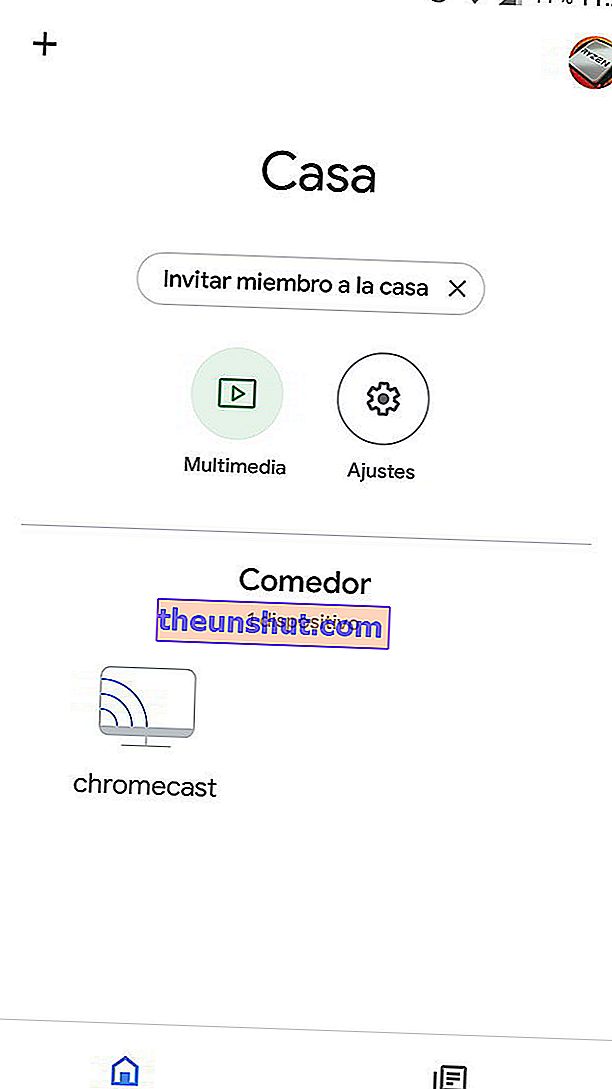
Nästa skärm uppmanar dig att välja en Wi-Fi-anslutning för Chromecast-enheten, välja samma Wi-Fi-nätverk som du använder på din telefon och trycka på " Fortsätt ".
Därefter visar TV: n en bakgrundsbild, tiden och namnet på din enhet, vilket indikerar att Chromecast-installationen har slutförts.
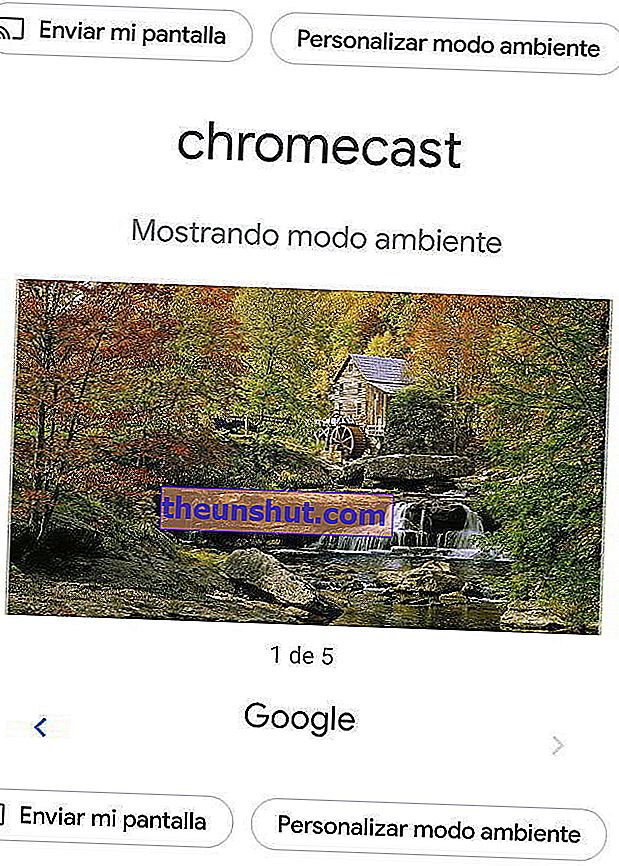
Hur man projicerar mobilskärmen på TV: n efter avslutad Chromecast-installation
När du har slutfört installationsprocessen för Chromecast kan du öppna valfri mobilapp eller ditt favoritspel på din telefon och kasta skärmen till TV: n. Kompatibla appar visar en skicka ikon när du öppnar dem.

Det här är det, det är så enkelt att njuta av alla fördelarna med en Chromecast.
